Versions Compared
Key
- This line was added.
- This line was removed.
- Formatting was changed.
Добавление ресурса
Для управления локальными учётными записями ресурса и предоставления к ресурсу доступа пользователям каталога необходимо добавить новый ресурс в Indeed PAM.
Перейдите в раздел Ресурсы и нажмите Добавить.
Заполните поля Имя ресурса и Описание.
Note icon false Для ресурсов на ОС Windows необходимо указывать реальное имя компьютера, так как оно используется для открытия сессии.
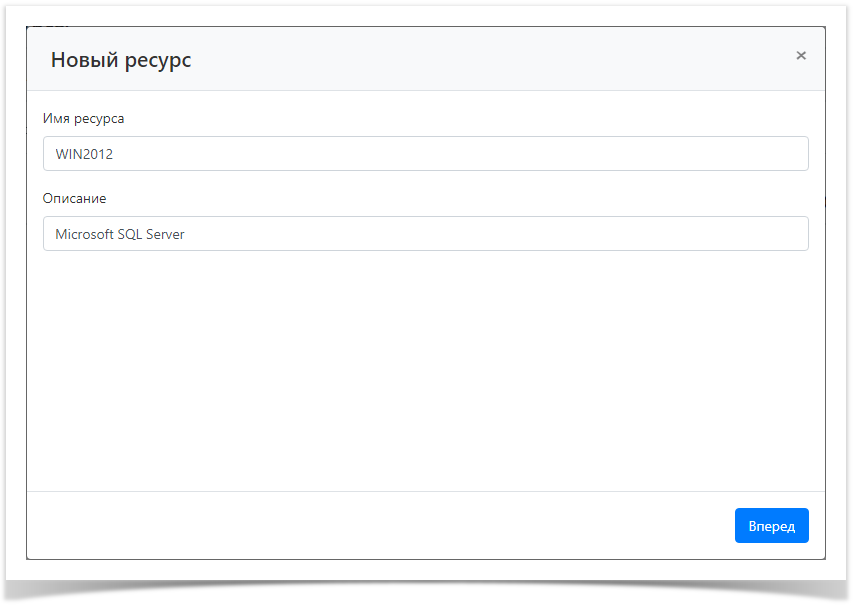 Image Removed
Image Removed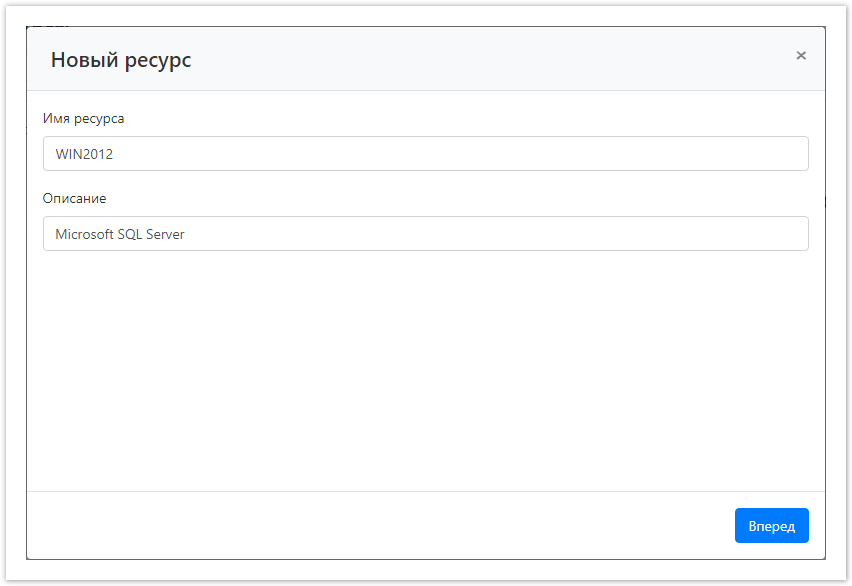 Image Added
Image Added- Выполните настройку Пользовательского подключения:
Настройка пользовательского подключения с типом RDP или SSH:- Выберите Тип подключения RDP или SSH
Укажите Адрес (DNS адрес/IP адрес)
Note icon false Если для RDP или SSH используется нестандартный порт, то его необходимо указать в поле Порт.
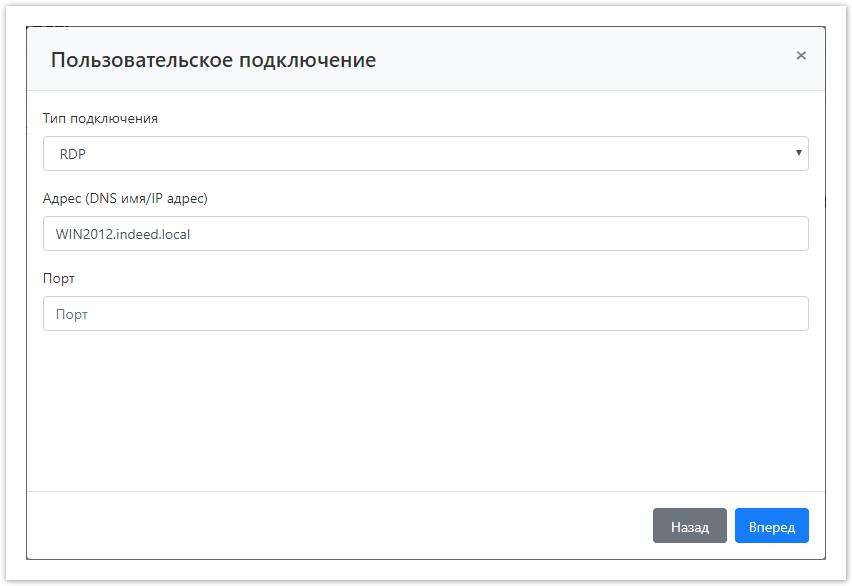 Image Added
Image Added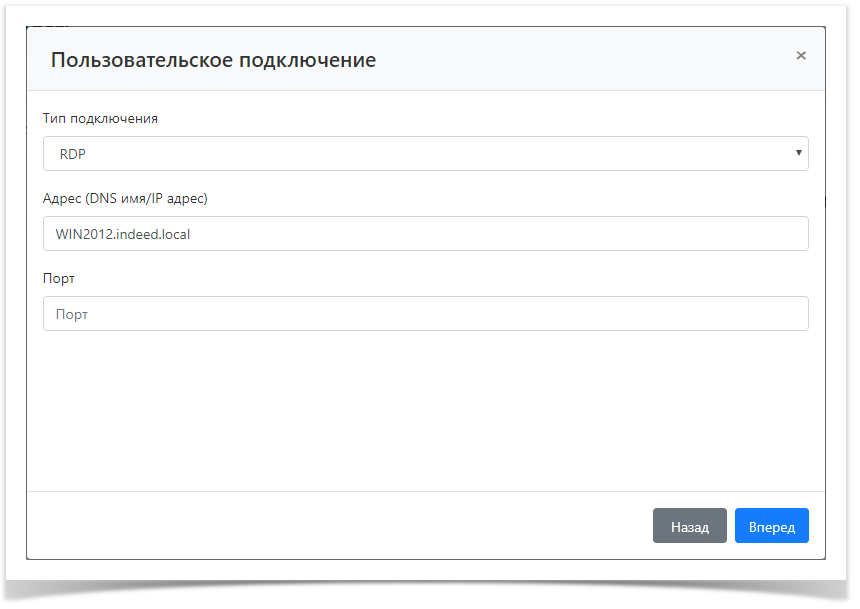 Image Removed
Image Removed
Настройка пользовательского подключения с типом web:- Выберите Тип подключения web.
Note icon false По умолчанию в списке отсутствует подключение с типом web, процесс создания и настройки нового типа подключения описан в разделе Конфигурация.
- Укажите URL web приложения и URL страницы входа.
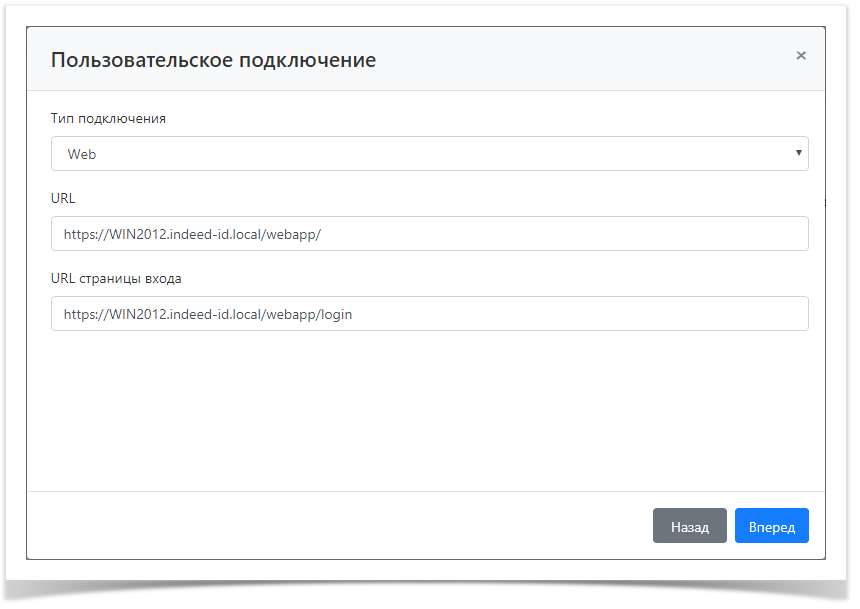 Image Removed
Image Removed Image Added
Image Added - Выполните настройку Сервисного подключения
Включите опцию Использовать коннектор для сервисного подключения
Note icon false Если в качестве сервисной планируется использовать локальную учётную запись ресурса, то настройку можно пропустить и вернуться к ней после добавления учётной записи для ресурса. Если в Indeed PAM добавлен домен Active Directory, то в качестве сервисной можно использовать доменную учётную запись.
Настройка сервисного подключения с типом Windows:- Выберите Коннектор - Windows.
- Укажите Адрес (DNS адрес/IP адрес)
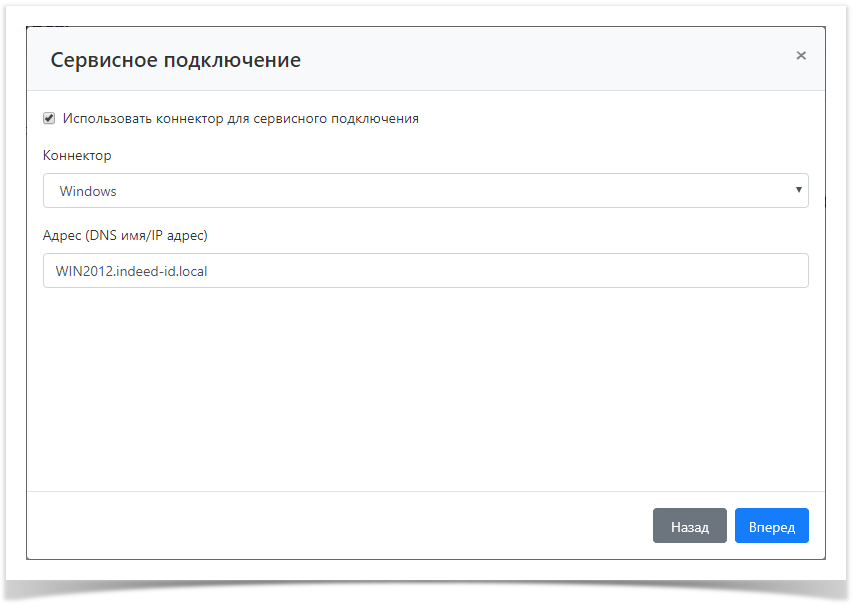 Image Removed
Image Removed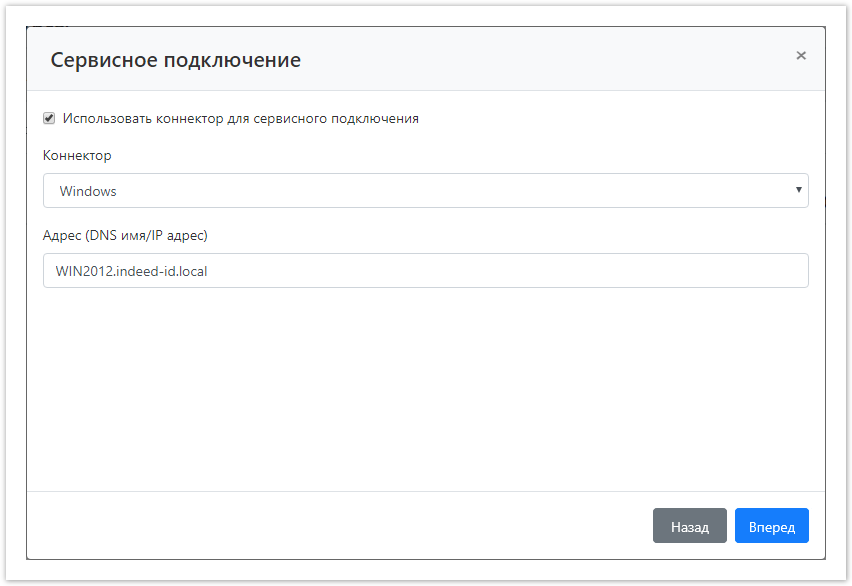 Image AddedНастройка сервисного подключения с типом SSH:
Image AddedНастройка сервисного подключения с типом SSH:- Выберите Коннектор - SSH.
Выберите шаблон подключения.
Note icon false По умолчанию в списке отсутствуют шаблоны для сервисного подключения SSH, процесс создания и настройки нового типа подключения описан в разделе Конфигурация.
Укажите Адрес (DNS адрес/IP адрес)
Note icon false Если для SSH используется нестандартный порт, то его необходимо указать в поле Порт.
 Image Removed
Image Removed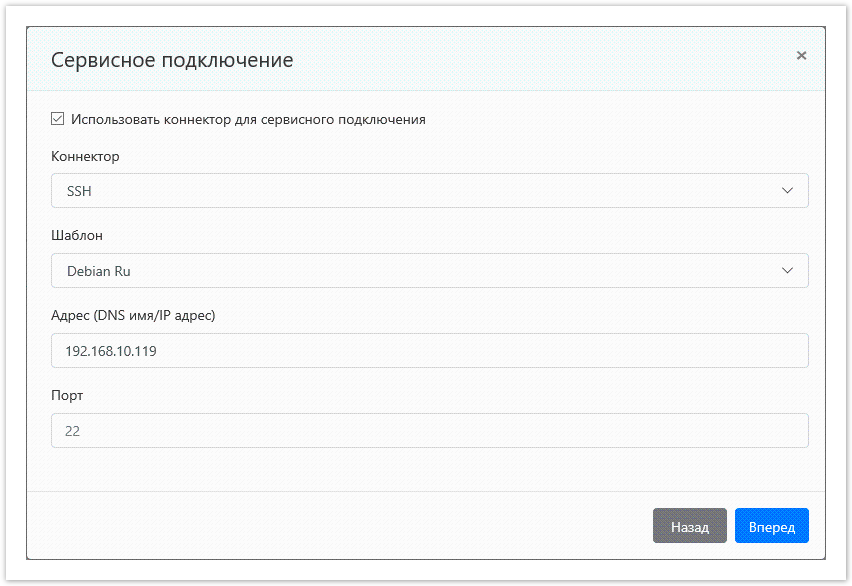 Image Added
Image Added
- Выберите сервисную учётную запись.
Для поиска введите Имя учётной записи полностью или частично.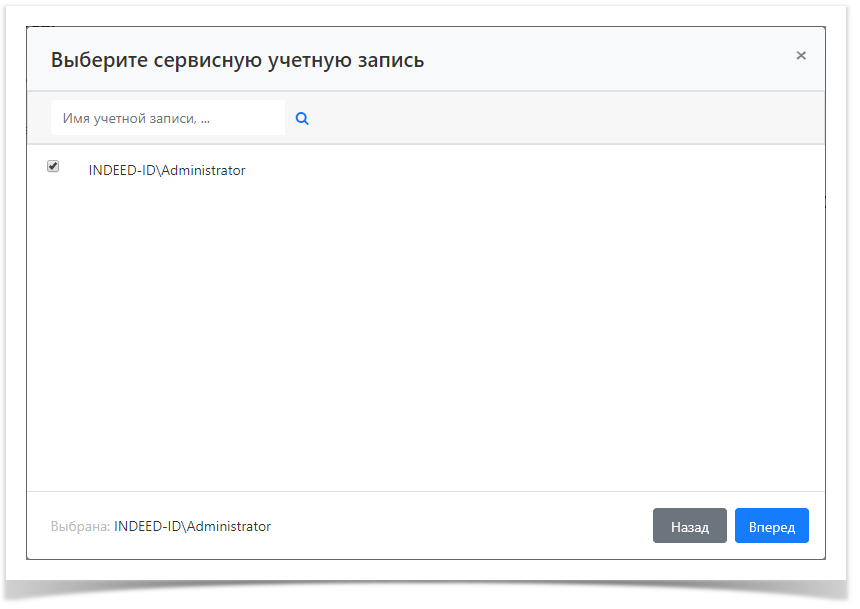 Image Removed
Image Removed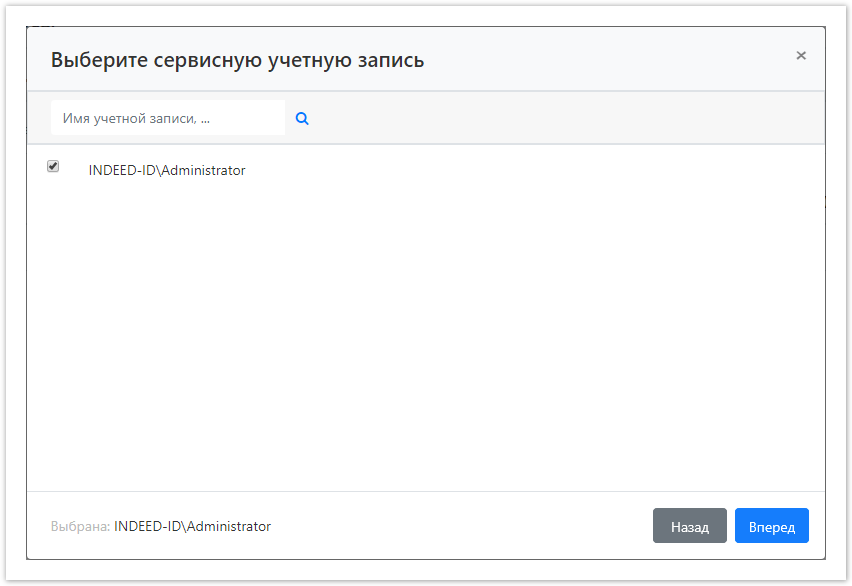 Image Added
Image Added - Выберите политику учётных записей.
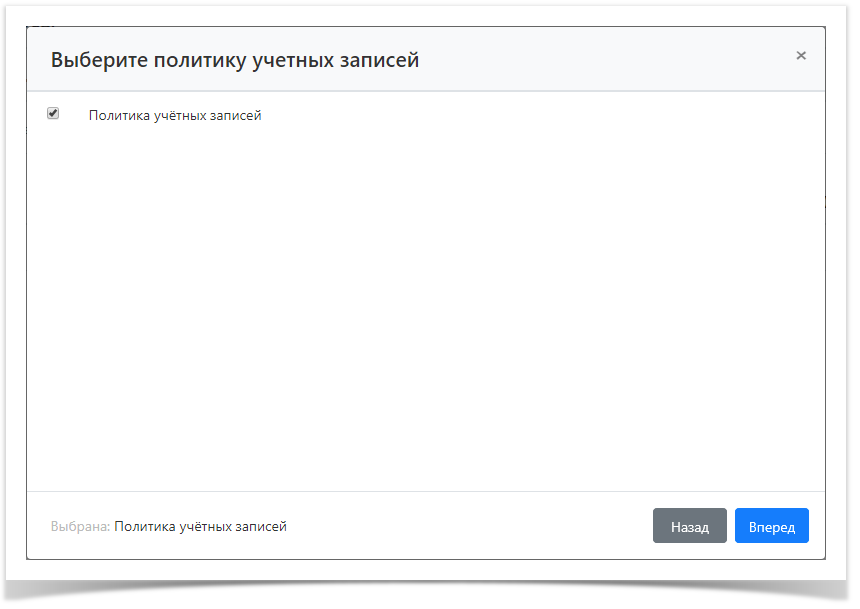 Image Removed
Image Removed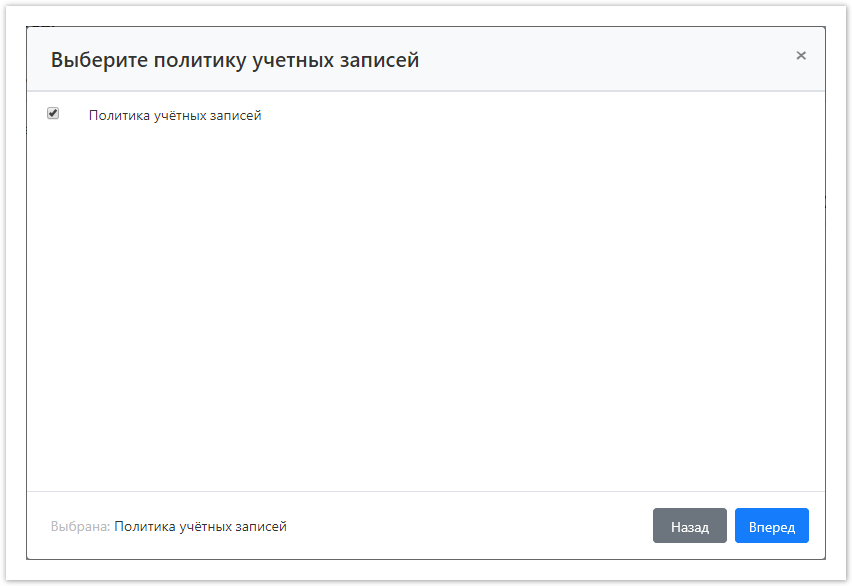 Image Added
Image Added Ознакомьтесь с деталями ресурса и нажмите Создать.
Note icon false Если необходимо изменить параметры ресурса, то вы можете вернуться на любой шаг нажав Назад.
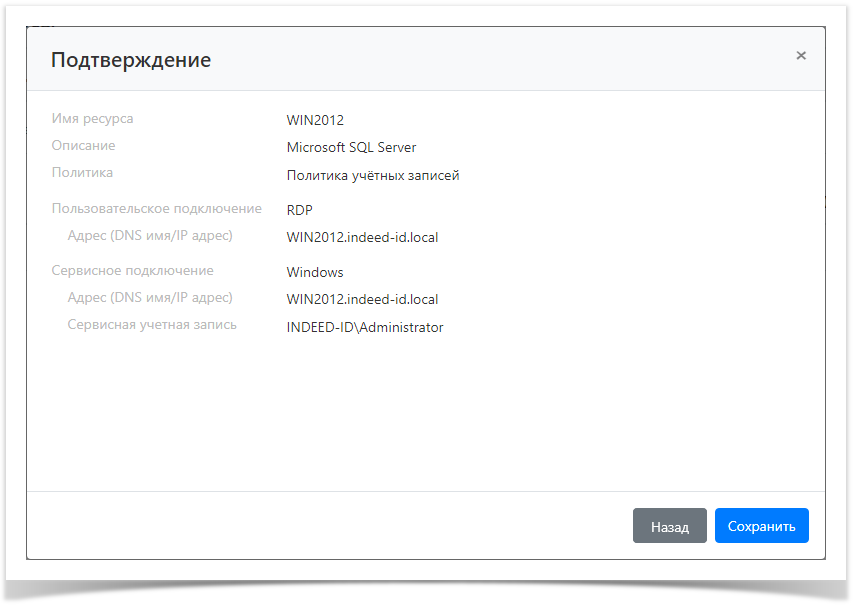 Image Removed
Image Removed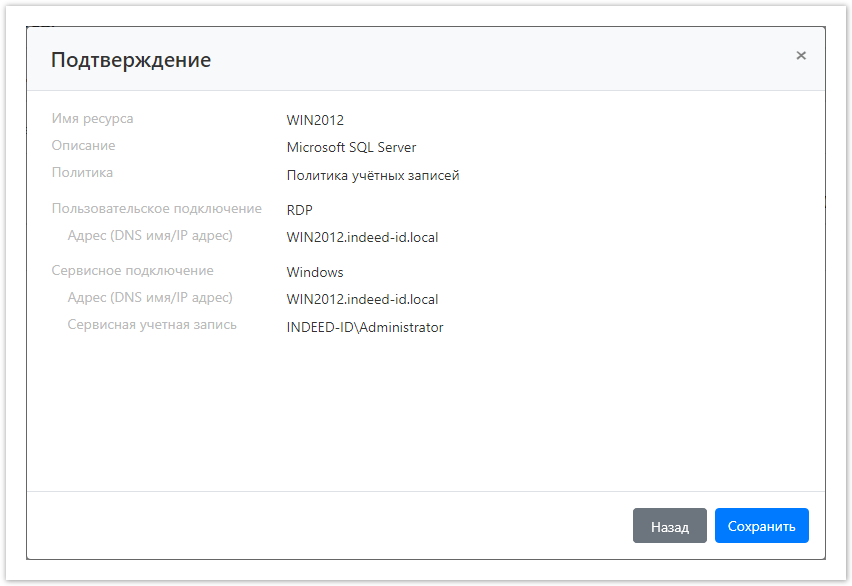 Image Added
Image Added
Поиск ресурсов
Поиск осуществляется в разделе Ресурсы.
Текстовый поиск
Введите в строку поиска Имя ресурса или Адрес (DNS адрес/IP адрес) полностью или частично.
Расширенный поиск
Нажмите Расширенный поиск и введите один или несколько критериев, Имя ресурса или Адрес (DNS адрес/IP адрес) полностью или частично.
Выберите состояние ресурса:
- Заблокирован
- Удалён
- Готов
Проверка соединения с ресурсом
Проверка позволяет определить сетевую доступность ресурса, корректность его адреса, имени и пароля сервисной учётной записи.
Массовая проверка соединения
В разделе Ресурсы отметьте один или несколько ресурсов и нажмите Проверить соединение.
Проверка соединения из профиля ресурса
- Перейдите в раздел Ресурсы и выполните поиск.
- Откройте профиль ресурса и нажмите Проверить соединение.
Редактирование ресурса
Для изменения Имени ресурса, Описания, Политики, Пользовательского или Сервисного подключения необходимо:
- Перейдите в раздел Ресурсы и выполните поиск.
- Откройте профиль ресурса и нажмите
 справа от нужного параметра.
справа от нужного параметра.
Backtotop Delay 0 Distance 250
| Divbox | ||||
|---|---|---|---|---|
| ||||
|